أنشئ موقع عضوية مدفوعة باستخدام ProfilePress
نشرت: 2022-10-13تعد تعددية الاستخدامات واحدة من أكبر مزايا بناء موقعك باستخدام WordPress. يمكنك فعل أي شيء تريده ، بما في ذلك إنشاء موقع عضوية كامل الأهلية.
إذا كنت تفكر في بدء عضوية أو موقع للتجارة الإلكترونية لبيع منتجات أو دورات رقمية ، فقد تفاجأ عندما تعلم أن الأمر أسهل مما تعتقد. كل ما يتطلبه الأمر هو WordPress والمكوِّن الإضافي الصحيح للعضوية.
في هذه المقالة ، سأوضح لك كيفية القيام بذلك. هيا بنا نبدأ!
البرنامج المساعد ProfilePress
ProfilePress هو مكون إضافي للعضوية المدفوعة يسمح لك بإنشاء وبيع خطط العضوية على موقع WordPress الخاص بك. يساعدك ProfilePress أيضًا على إنشاء نماذج تسجيل وتسجيل دخول مخصصة في الواجهة الأمامية. هذا يعني أن المشتركين لا يحتاجون إلى الوصول إلى لوحة إدارة WordPress لإدارة حساباتهم أو التفاعل مع الموقع.
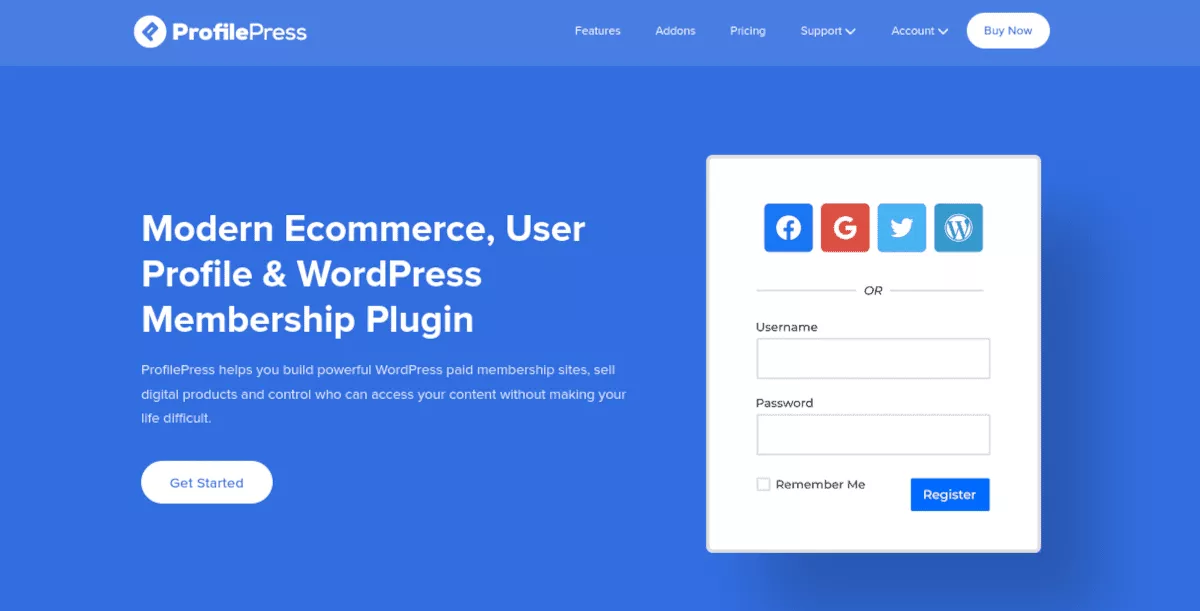
عندما تقوم بتثبيت وتنشيط ProfilePress ، ستتمكن من:
- قبول المدفوعات لمرة واحدة والمتكررة
- بيع الاشتراكات
- تقييد المحتوى والتحكم في وصول المستخدم
إذا كنت تستطيع تخيلها ، يمكنك بناؤها. هناك عدة طرق يمكنك من خلالها استخدام البرنامج المساعد.
بيع الخدمات والملفات الرقمية
إذا قمت بإنشاء محتوى قابل للتنزيل مثل ملفات PDF أو الموسيقى أو البودكاست أو الصور أو مقاطع الفيديو ، فيمكنك بيعها من خلال موقع الويب الخاص بك. يساعدك ProfilePress على إعداد عمليات تكامل الدفع بسرعة مثل Stripe أو PayPal لقبول المدفوعات.
لنفترض أنك تريد تقديم دروس على موقع الويب الخاص بك. يمكنك بيع دورات الدفع لمرة واحدة أو السماح لطلابك بالتسجيل للحصول على اشتراك متكرر إذا كنت ترغب في ذلك. يمكنك أيضًا توفير قوالب ومحتوى إضافي آخر قابل للتنزيل مقابل رسوم إضافية.
أنشئ دليل الأعضاء
يمكن أن يكون إنشاء مجتمع عبر الإنترنت حيث يتفاعل المستخدمون فيه أمرًا مجزيًا ومصدرًا محتملاً للدخل. يتيح لك ProfilePress إنشاء نماذج تسجيل مخصصة ، وأدلة أعضاء قابلة للبحث ، وملفات تعريف مستخدم قابلة للتخصيص بالكامل.
تقييد المحتوى باستخدام نظام حظر الاشتراك غير المدفوع
إذا كنت ناشرًا منتظمًا للمحتوى ، فيمكنك إنشاء نظام حظر الاشتراك غير المدفوع حيث يمكن للمشتركين فقط الوصول إلى منشورات وصفحات وفئات محددة وحتى أنواع المنشورات المخصصة.
تستند إعدادات تقييد الوصول ProfilePress إلى القواعد التي تقوم بإعدادها. إنه مرن للغاية وأنت المتحكم.
تقدم ProfilePress قوالب قابلة للتخصيص لكل شيء من التسجيل وتسجيل الدخول إلى نماذج الملف الشخصي ودليل الأعضاء للواجهة الأمامية. بالإضافة إلى ذلك ، تسمح لك الوظائف الإضافية المتميزة بتوسيع وظائف المكون الإضافي. يشملوا:
- الحقول المخصصة
- تأكيد البريد الإلكتروني
- إشراف المستخدم
- تسجيل الدخول الاجتماعي
- توثيق ذو عاملين
- كتب مريم الدخيل لاكاديمية الثراء
هذه هي نظرة عامة على ProfilePress ، والذي يبدو أنه حل قوي جدًا. دعنا ندخل في التفاصيل الجوهرية ونرى كيف يعمل كل شيء!
كيف تبدأ مع ProfilePress
في عملية مشابهة لـ WooCommerce ، سيقوم المكون الإضافي ProfilePress بتوسيع وظائف موقع WordPress الخاص بك. ومع ذلك ، نظرًا لتوفر العديد من الميزات والإمكانيات ، فهناك عدد قليل من الأشياء التي يجب إعدادها. في هذا القسم ، سنغطي التثبيت ثم ننشئ خطة عضوية وبعض النماذج المخصصة.
تثبيت ProfilePress
ابدأ بتنزيل ملحق ProfilePress مباشرةً من صفحة WordPress.org الخاصة به.
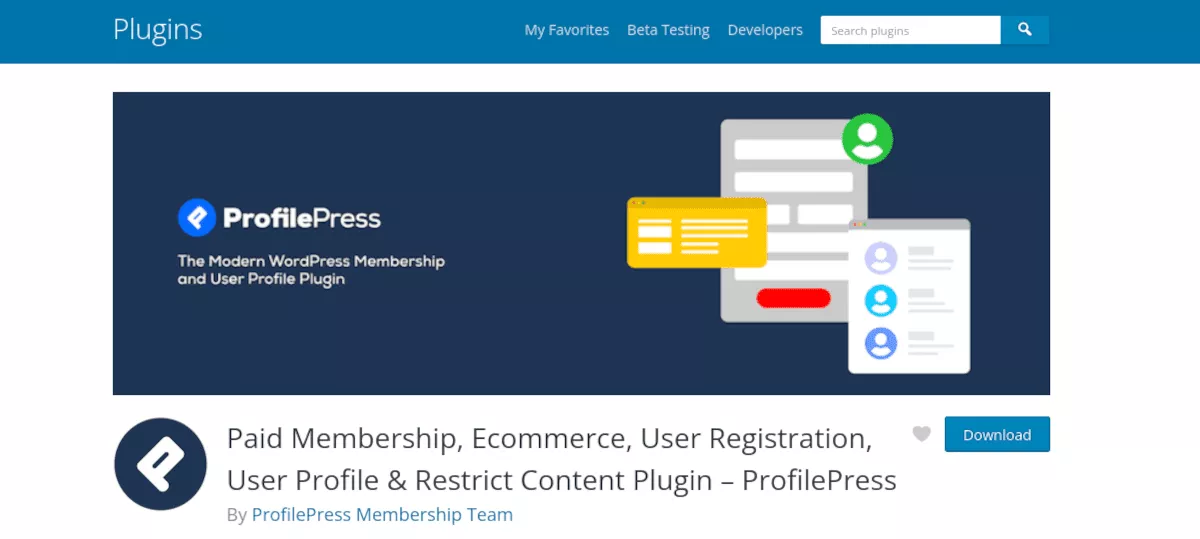
بعد تنزيل ملف zip للمكون الإضافي ، انتقل إلى لوحة تحكم المسؤول في موقع WordPress الخاص بك. حدد الإضافات > إضافة جديد . انقر فوق تحميل البرنامج المساعد وتصفح للوصول إلى ملف zip الذي قمت بحفظه. انقر فوق التثبيت الآن ، ثم قم بتنشيطه.
يمكنك أيضًا البحث عن المكون الإضافي مباشرةً من موقع WordPress الخاص بك. في لوحة تحكم المسؤول ، حدد المكونات الإضافية > إضافة جديد . في شريط البحث ، ابحث عن "ProfilePress" ، وسترى أنه يظهر كخيار. انقر فوق التثبيت الآن ثم قم بتنشيطه.
بمجرد تنشيطه ، سيتم فتح شاشة ترحيب. هذه الشاشة هي قائمة الإعدادات .
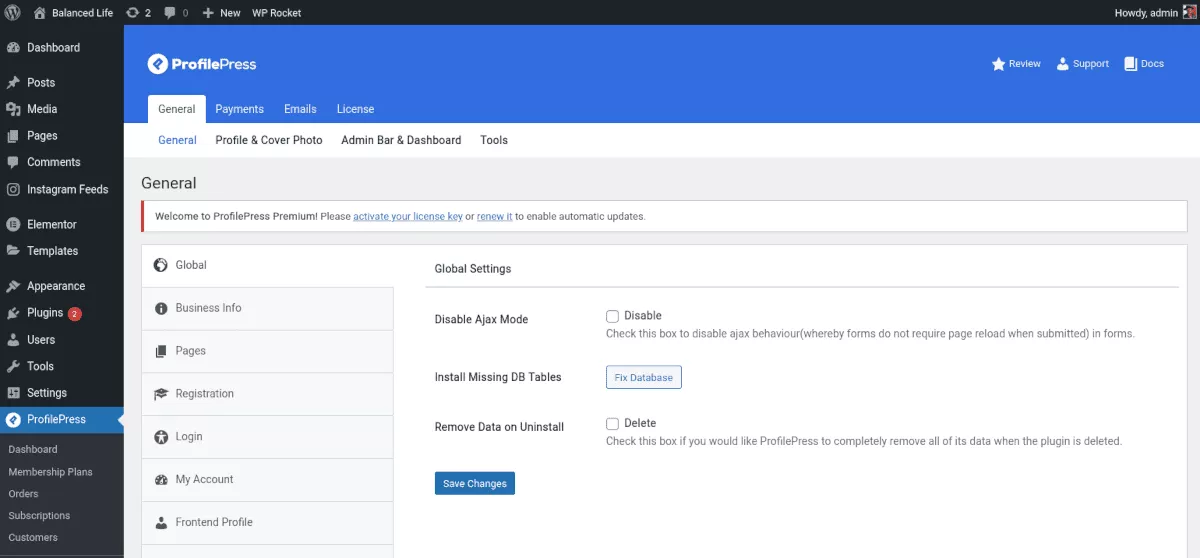
في القائمة الموجودة على الجانب الأيسر من لوحة التحكم ، سترى أيضًا عنصرًا جديدًا يسمى ProfilePress . يمكنك الوصول إلى الإعدادات من هناك في أي وقت.
في الجزء العلوي ، سترى إشعارًا يفيد بأن ProfilePress يحتاج إلى إنشاء عدة صفحات. ستحتاج إلى النقر فوق الزر "إنشاء صفحات" للتأكد من إعداد كل شيء بشكل صحيح.

مع انتهاء الإعداد الأولي ، فلنقم بإنشاء بعض الأشياء.
إنشاء خطة عضوية
يتيح لك ProfilePress إنشاء العديد من خطط العضوية التي ترغب فيها. بالنسبة لهذه المقالة ، سنقوم بعمل واحد فقط.
أولاً ، انتقل إلى ProfilePress > خطط العضوية . ستلاحظ أن الخطوة الأولى قد تم إجراؤها بالفعل من أجلك - إنشاء الصفحات المطلوبة التي ذكرتها سابقًا.
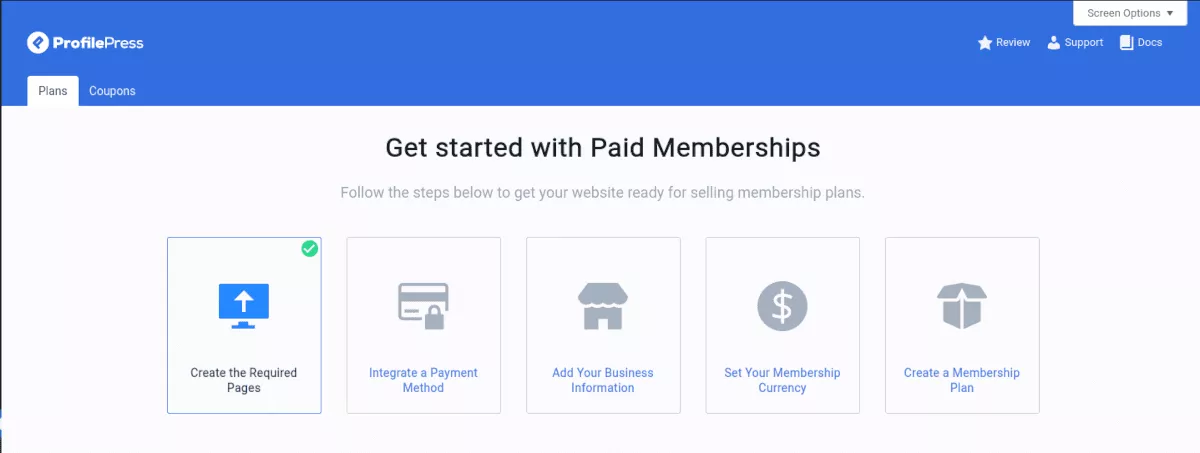
إنشاء خطة عضوية أمر سهل. لإنشاء خطة ، انقر فوق الزر إضافة خطة جديدة . في الشاشة التالية ، املأ الحقول الخاصة باسم خطتك ووصفها وما إلى ذلك.
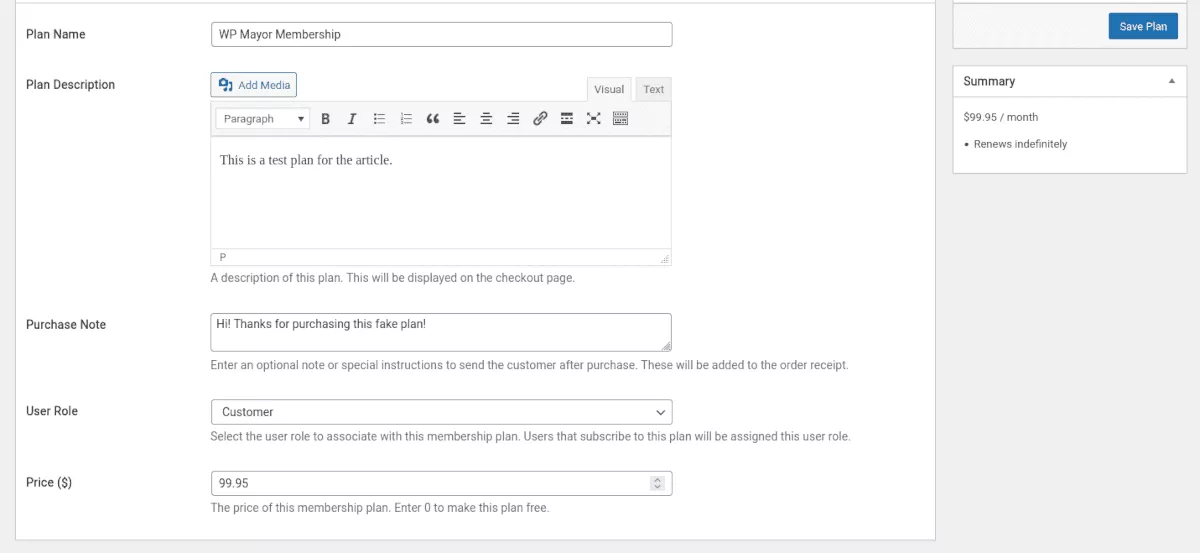
ستحتاج أيضًا إلى اختيار دور للمشتركين الجدد. كما تنص وثائق ProfilePress ، "هذا مفيد بشكل خاص إذا كنت تستخدم المكونات الإضافية التي تقدم عرضًا شرطيًا للعناصر والمحتويات أو تقوم بتشغيل إجراءات معينة بناءً على أدوار المستخدم."

في القسم التالي ، ضمن إعدادات الاشتراك ، يمكنك تحديد تكرار الفوترة وطول الاشتراك ورسوم التسجيل وتحديد ما إذا كنت تريد تقديم نسخة تجريبية مجانية. هذا القسم هو المكان الذي ستحدد فيه ما إذا كنت تريد تقديم اشتراك متكرر أو شراء لمرة واحدة.
يمكنك دائمًا الرجوع وتعديل هذه الإعدادات لاحقًا.
يسمح لك القسم الأخير ، التنزيلات والتكامل ، بإضافة أي ملفات رقمية ترغب في تضمينها في خطة العضوية. حتى لو لم تكن قد خططت في الأصل لتقديم أي ملفات ، فمن المفيد التفكير فيها. أولاً ، إنها ذات قيمة مضافة كبيرة ويمكن أن تزيد ثقة العملاء في عرضك. يمكن أن يكون أيضًا وسيلة لزيادة بيع منتج أو خدمة معينة تقدمها على موقعك.
بعد ملء جميع الحقول ، انقر فوق الزر الأزرق حفظ الخطة في أعلى الصفحة. سيظهر في قائمة خطط العضوية الخاصة بك ، ويمكنك التحقق من عنوان URL لرؤية صفحة الخروج.
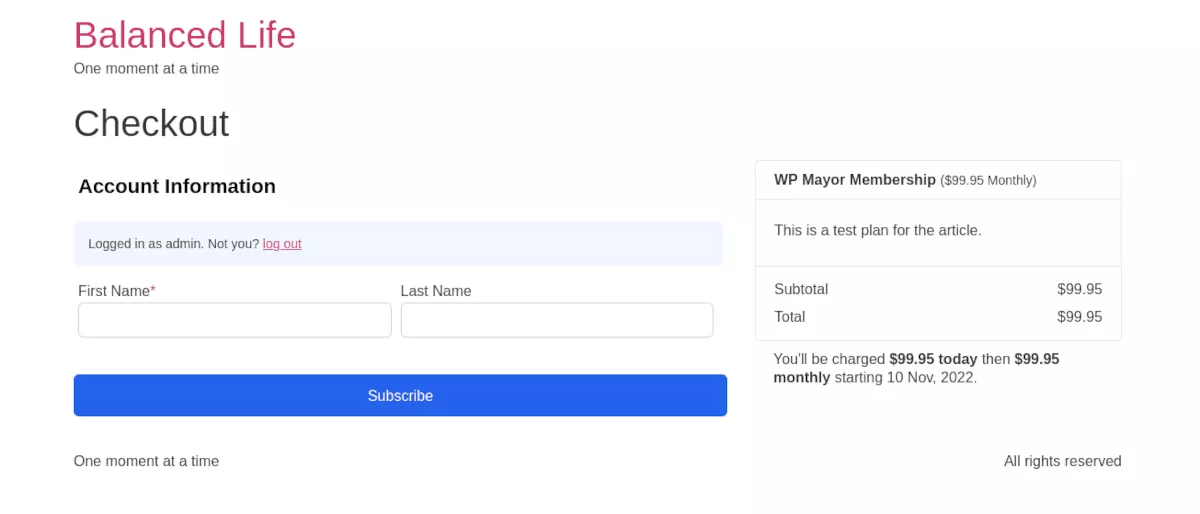
صفحة الخروج الافتراضية هي مجرد عظام. ومع ذلك ، يمكنك تخصيص هذه الصفحة بقدر ما تريد. سنبدأ لاحقًا في تخصيص النماذج والصفحات لتلائم العلامة التجارية لموقعك.
دمج طريقة الدفع
إذا كنت تريد تحصيل أموال مقابل خططك ، فستحتاج إلى إعداد طريقة دفع واحدة على الأقل. هذا سهل جدا للقيام به في أي من قوائم ProfilePress ، ستلاحظ المربعات في الأعلى ، والتي تقول إحداها "دمج طريقة الدفع". بمجرد النقر فوق ذلك ، سترى قائمة طرق الدفع .
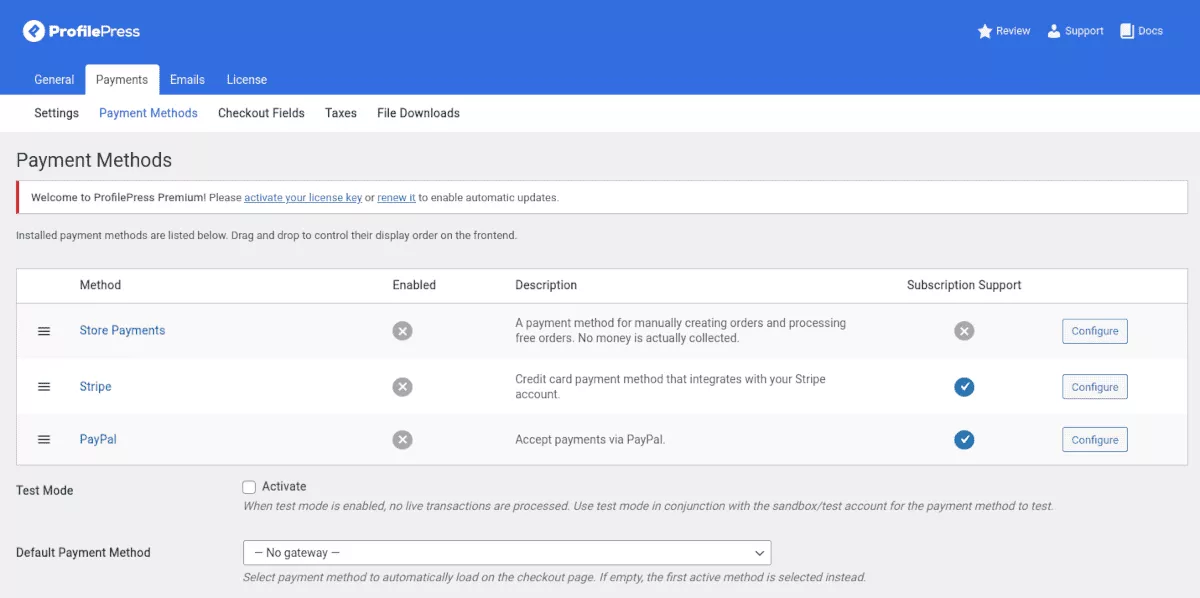
حتى كتابة هذه السطور ، الطرق الثلاثة الحالية هي:
- مدفوعات المتجر
- شريط
- باي بال
يعد تكوين كل طريقة بسيطًا وبديهيًا. إذا كنت ترغب في معالجة المدفوعات يدويًا أو معالجة الطلبات المجانية ، فستحتاج إلى تمكين مدفوعات المتجر.
لتكوين Stripe و PayPal ، من الجيد أن تكون معلومات حسابك في متناول يديك أثناء الإعداد. هناك أيضًا ميزة وضع الاختبار سهلة الاستخدام حتى تتمكن من اختبار عمليات الشراء دون معالجة المدفوعات.
يعد إنشاء خطط عضوية جديدة أمرًا سهلاً. الآن دعنا نتحدث عن التخصيص!
إنشاء صفحة تسجيل مخصصة
ينشئ ProfilePress صفحة تسجيل افتراضية بعد التثبيت - طالما قمت بالنقر فوق الزر "إنشاء صفحات" مسبقًا. يمكنك رؤيته بالانتقال إلى Pages > تسجيل والنقر فوق معاينة.
ملاحظة: إذا قمت بتسجيل الدخول ، فسيظهر لك أنك قمت بالتسجيل بالفعل. ما عليك سوى نسخ الرابط وفتحه في نافذة متصفح خاصة لمعاينة الصفحة كما تظهر للعميل.
تبدو الصفحة الافتراضية جيدة ، ولكن من المحتمل أن تجعلها خاصة بك. لنفعل ذلك الآن.
قم بإنشاء نموذج مخصص
أول شيء عليك القيام به هو إنشاء نموذج تسجيل مخصص. انتقل إلى ProfilePress > Forms & Profiles .
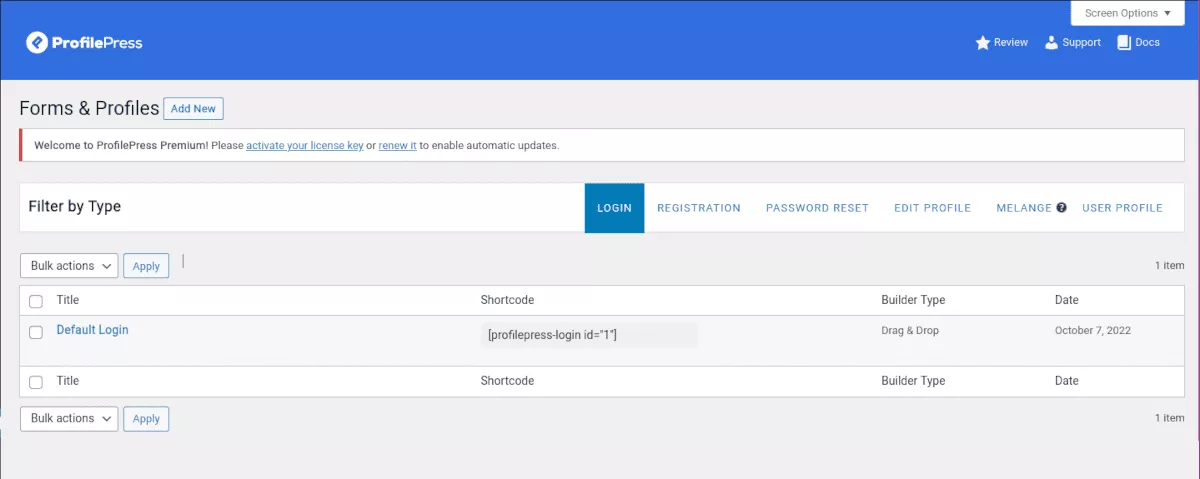
انقر فوق إضافة نموذج جديد . لديك خيار استخدام أداة إنشاء السحب والإفلات أو الترميز الخاص بك من البداية. في الوقت الحالي ، دعنا نختار السحب والإفلات لتسهيل الأمر. ضمن نوع النموذج ، تأكد من اختيار التسجيل .
هناك العديد من القوالب للاختيار من بينها ، أو يمكنك إنشاء واحدة من البداية. يمكنك الآن تخصيص النموذج الخاص بك عن طريق السحب والإفلات في الحقول التي تريدها. ضمن إعدادات النموذج ، يمكنك اختيار الألوان والخطوط وأشكال الحقول لمطابقة العلامة التجارية لموقعك.
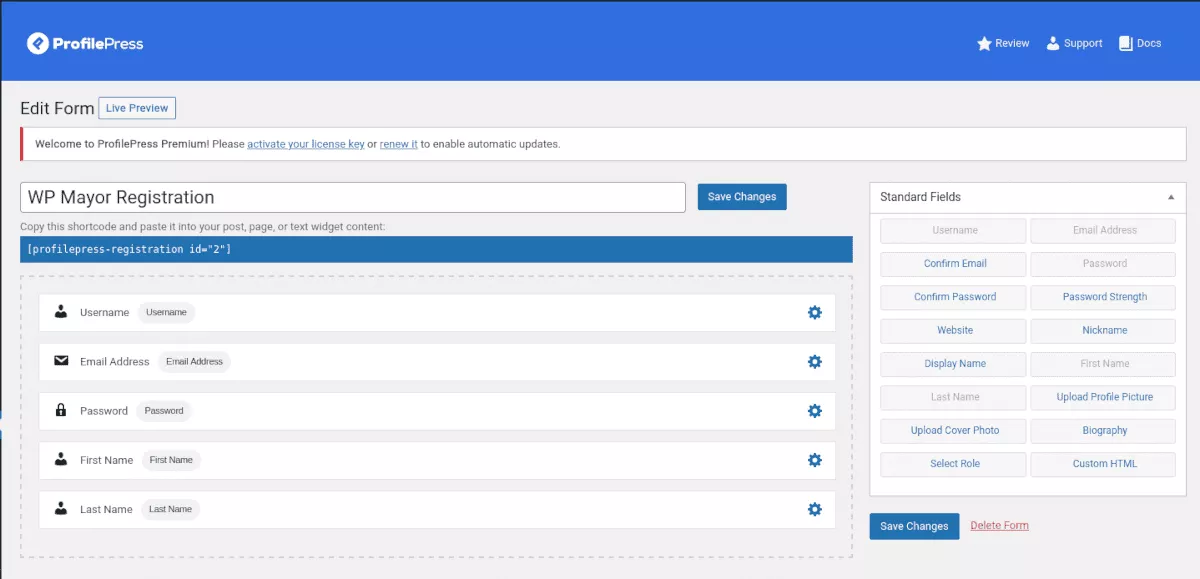
احفظ التغييرات وقم بمعاينة النموذج. سيتم إنشاء رمز قصير - قم بنسخه واحتفظ به في متناول اليد للخطوات التالية.
قم بإنشاء صفحة مخصصة
قم بإنشاء صفحة جديدة كما تفعل عادةً في لوحة معلومات WordPress الخاصة بك. في محرر القوالب ، أضف كتلة الرمز القصير والصق الرمز القصير الذي نسخته سابقًا. هاهو! لديك الآن صفحة تسجيل مخصصة. يمكنك إضافة الكثير من المحتوى أو النمط إلى الصفحة كما تريد. فقط تأكد من أن لديك هذا الرمز القصير هناك.
المزيد من ميزات ProfilePress
هناك ميزات في ProfilePress لم يكن لدي مساحة لتغطية بالتفصيل لهذه المقالة. تمنحك ميزة حماية المحتوى خيارات قوية لإعداد جدار حماية أو التحكم في الوصول إلى موقعك. إنه يستحق الاستكشاف.
يمكنك أيضًا الحصول على النوافذ المنبثقة و Optins لزيادة المبيعات أثناء الخروج. وهناك تحليلات مفصلة متوفرة في لوحة القيادة الرئيسية للمكوِّن الإضافي.
التسعير
ProfilePress مجاني للتثبيت والاستخدام. ومع ذلك ، يمكنك تجاوز الميزات الأساسية من خلال أحد مستويات الاشتراك السنوي الثلاثة المتاحة:
المعيار = 99 دولارًا
زائد = 199 دولارًا
الوكالة = 399 دولار
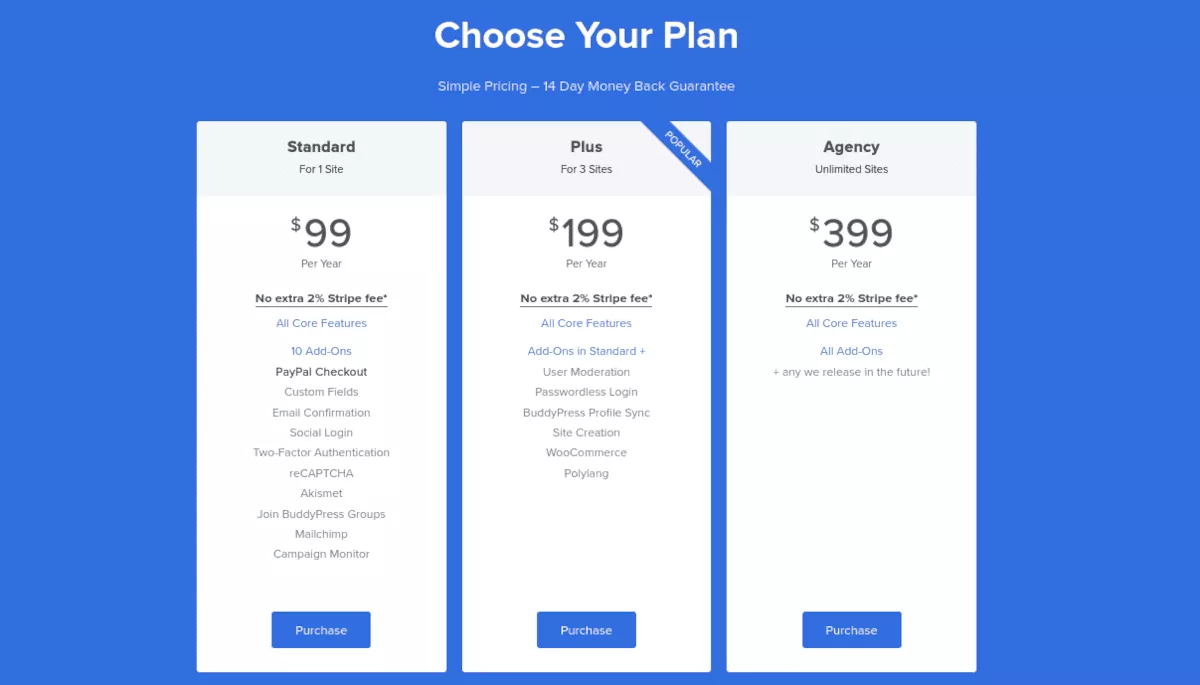
بالإضافة إلى الميزات المضافة ، يقومون بإزالة الرسوم الإضافية 2٪ Stripe. كما أنها توفر ضمانًا لاسترداد الأموال لمدة 14 يومًا ، لذلك لا يوجد خطر في تجربتها.
أنشئ موقعًا قويًا للتجارة الإلكترونية والعضوية باستخدام ProfilePress
إذا كنت تفكر في بدء موقع عضوية أو عرض منتجات رقمية للبيع ، فلا يتعين عليك استخدام عشرين مكونًا إضافيًا مختلفًا أو ترميزها بنفسك. الوظيفة التي تحتاجها موجودة في ملحق واحد ، ProfilePress.
